
本文将介绍如何查看笔记本电脑的配置参数,包括硬件和软件方面的详细信息。通过以下三个方面的介绍,您可以轻松地了解您的笔记本电脑的性能
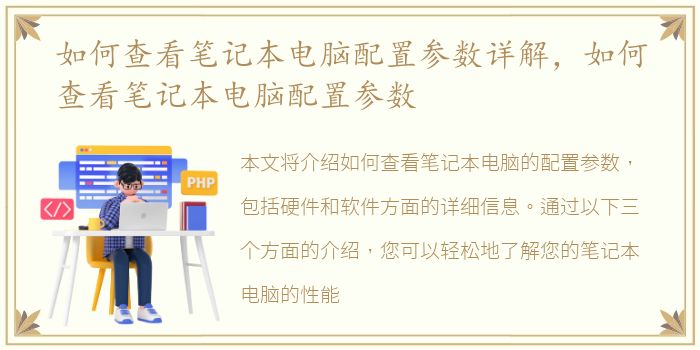
本文将介绍如何查看笔记本电脑的配置参数,包括硬件和软件方面的详细信息。通过以下三个方面的介绍,您可以轻松地了解您的笔记本电脑的性能和功能。
第一部分:查看硬件配置参数
要查看笔记本电脑的硬件配置参数,您可以使用Windows自带的系统信息工具。按下Win+R键,输入“msinfo32”并按下回车键,即可打开系统信息窗口。在左侧导航栏中,您可以找到“系统摘要”、“组件”和“存储”等选项卡,分别显示了您的电脑的基本信息、硬件组件和存储设备的详细信息。您可以在这些选项卡中查看您的CPU、内存、硬盘、显卡等硬件设备的型号、速度、容量等参数。
此外,您还可以使用第三方工具来查看更详细的硬件信息。例如,CPU-Z可以显示您的CPU的型号、主频、核心数、缓存等详细信息;GPU-Z可以显示您的显卡的型号、显存、温度、功耗等参数;CrystalDiskInfo可以显示您的硬盘的健康状态、温度、读写速度等信息。这些工具都是免费的,可以在官方网站上下载安装。
第二部分:查看软件配置参数
除了硬件配置参数,您还可以查看笔记本电脑的软件配置参数。Windows自带的任务管理器可以显示当前正在运行的程序、进程、CPU和内存占用情况。按下Ctrl+Shift+Esc键,即可打开任务管理器。在“性能”选项卡中,您可以查看CPU、内存、磁盘和网络的使用情况。在“详细信息”选项卡中,您可以查看每个进程的详细信息,包括名称、PID、CPU和内存占用等参数。
此外,您还可以使用系统优化软件来查看软件配置参数。例如,CCleaner可以显示您的系统信息、启动项、安装的程序、注册表项等详细信息;Process Explorer可以显示您的进程树、线程、句柄、DLL等详细信息。这些软件都是免费的,可以在官方网站上下载安装。
第三部分:查看网络配置参数
如果您需要查看笔记本电脑的网络配置参数,可以使用Windows自带的命令行工具。按下Win+R键,输入“cmd”并按下回车键,即可打开命令行窗口。在命令行中输入“ipconfig /all”,即可显示您的网络适配器、IP地址、子网掩码、默认网关、DNS服务器等详细信息。如果您需要查看网络连接的速度和质量,可以使用第三方工具,例如Speedtest可以测试您的网络带宽和延迟;PingPlotter可以显示您的网络连接的稳定性和丢包率。
通过以上三个方面的介绍,您可以轻松地了解您的笔记本电脑的硬件、软件和网络配置参数。这些信息对于优化系统性能、解决故障问题、选择合适的软件和硬件设备都非常有帮助。希望本文能够对您有所帮助。
声明本站所有作品图文均由用户自行上传分享,仅供网友学习交流。若您的权利被侵害,请联系我们